Xbox.com/ErrorHelp 0x87e50007 [Fix]
![Xbox.com/ErrorHelp 0x87e50007 [Fix]](https://cdn.thewindowsclub.blog/wp-content/uploads/2024/01/xbox-0x87e50007-1-640x375.webp)
In diesem Artikel zeigen wir Ihnen, wie Sie den Xbox-Fehlercode 0x87e50007 beheben . Dieses Problem kann aufgrund von Serverproblemen, instabilem Internet oder fehlenden Updates auftreten.
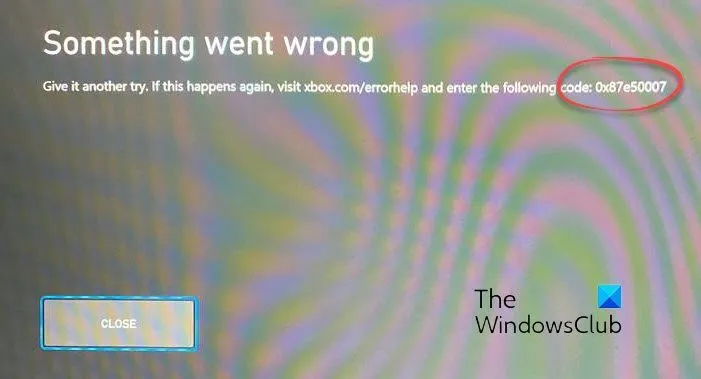
Bevor Sie mit weiteren Schritten zur Fehlerbehebung fortfahren, empfehlen wir Ihnen, den Status des Xbox Live-Dienstes zu überprüfen. Es besteht die Möglichkeit, dass ein Problem mit dem Xbox-Dienst vorliegt. Sollte es zu einem Ausfall der Xbox-Server kommen, liegt das Problem nicht bei Ihnen. In dieser Situation müssen Sie warten, bis das Problem behoben ist. Überprüfen Sie weiterhin den Status des Ausfalls auf der Xbox-Statusseite .
So beheben Sie den Xbox-Fehlercode 0x87e50007
Verwenden Sie diese Korrekturen, um Xbox.com/ErrorHelp 0x87e50007 zu beheben:
- Prüfe deine Internetverbindung
- Spiele aktualisieren
- Deinstallieren Sie das Spiel oder die App
- Setzen Sie Ihre Konsole zurück
Lasst uns beginnen.
1]Überprüfen Sie Ihre Internetverbindung
Eine instabile Internetverbindung ist einer der häufigsten Gründe für dieses Problem. Wir empfehlen Ihnen, Ihre Internetverbindung zu überprüfen und Ihren WLAN-Router aus- und wieder einzuschalten. Dadurch werden die vorübergehenden Störungen behoben. Benutzen Sie dazu die folgende Anleitung:

- Trennen Sie das Netzteil vom Router.
- Warten Sie ein paar Minuten.
- Stecken Sie das Netzteil wieder in den Router.
- Warten Sie, bis der Router hochfährt und eine Verbindung zum Internet herstellt.
2] Spiele aktualisieren
Manchmal kann dieser Fehler aufgrund eines fehlenden Updates für das Spiel oder die App, die Sie starten möchten, auftreten. Stellen Sie sicher, dass alle Spiel- und App-Updates abgeschlossen sind. Befolgen Sie die folgenden Anweisungen, um Spiele zu aktualisieren:
- Drücken Sie die Xbox-Taste.
- Wählen Sie Meine Spiele und Apps > Alle anzeigen aus .
- Klicken Sie nun im linken Bereich auf die Option Updates . Hier sehen Sie die verfügbaren Spielaktualisierungen.
Stellen Sie sicher, dass alle ausstehenden Updates installiert sind, und versuchen Sie erneut, Ihr Spiel zu starten. Prüfen Sie, ob es Änderungen mit sich bringt.
3] Deinstallieren Sie das Spiel oder die App
Wenn Updates das Problem nicht beheben, deinstallieren Sie das Spiel oder die App. Um das Spiel oder die App von der Xbox zu deinstallieren, gehen Sie einfach zu „Startseite“ und wählen Sie dann „ Meine Spiele und Apps“ aus . Wählen Sie das Spiel oder die App aus, die Sie deinstallieren möchten, und drücken Sie die Menütaste auf Ihrem Controller. Klicken Sie nun auf die Option Deinstallieren .
Sie können das deinstallierte Spiel oder die deinstallierte App über „Meine Spiele & Apps“ erneut installieren.
4] Setzen Sie Ihre Konsole zurück
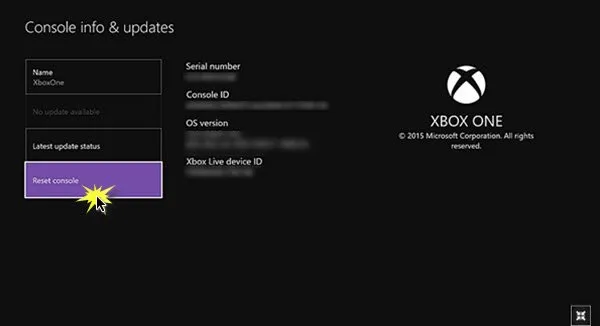
Sie können Ihre Xbox-Konsole auch zurücksetzen, um dieses Problem zu beheben. Befolgen Sie die nachstehenden Anweisungen:
- Öffnen Sie die Xbox One-Anleitung.
- Gehen Sie zu „ Profil & System > Einstellungen > System > Konsoleninformationen “.
- Wählen Sie „Konsole zurücksetzen“ aus .
- Wählen Sie nun „Zurücksetzen und meine Spiele und Apps behalten“ aus .
Mit der oben beschriebenen Methode wird Ihre Xbox One-Konsole auf die Werkseinstellungen zurückgesetzt, ohne dass Ihre Daten gelöscht werden.
Das ist es.
Wie kann ich die Xbox hart zurücksetzen?
Mithilfe dieser Anweisungen können Sie Ihre Xbox hart zurücksetzen. Halten Sie die Xbox-Taste gedrückt, um die Konsole auszuschalten. Schalten Sie die Stromversorgung aus und entfernen Sie das Netzkabel. Warten Sie ein paar Minuten. Schließen Sie nun das Netzkabel an, schalten Sie die Stromversorgung ein und schalten Sie die Konsole ein.
Was ist der Xbox-Fehlercode 0x87e5000a?
Dieser Fehlercode 0x87e5000a erscheint, wenn Sie ein Spiel auf Xbox nicht starten können. Um diesen Fehlercode zu beheben, können Sie einige Korrekturen ausprobieren, z. B. Ihren Router aus- und wieder einschalten, das Spiel deinstallieren und neu installieren, das Spiel an einen anderen Ort verschieben usw.


Schreibe einen Kommentar